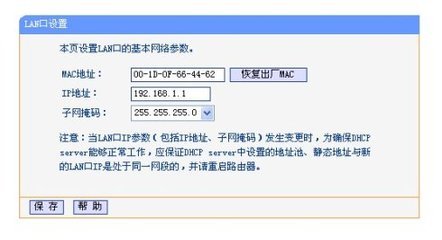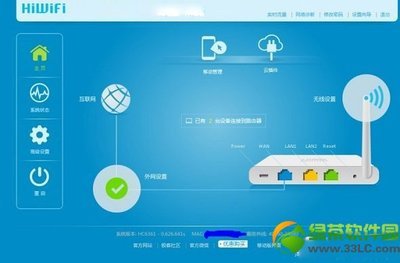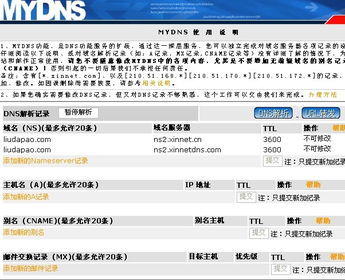如果同时存在两台路由器,那这两台路器由下的计算机是如何实现通信的呢?可能有的人也会想到用跳转就可以了,但具体的配置你们知道了没有呢?今天茂名Seo就用思科路由器的模拟软件来给大家分享讲解一下,如何配置静态路由!
怎样配置静态路由——网络拓扑图怎样配置静态路由——工具/原料
路由2台
计算机2台
交叉线3根
怎样配置静态路由——步骤/方法怎样配置静态路由 1、
设置计算机A的IP为192.168.1.2子网掩码为255.255.255.0网关为192.169.1.1!配图如下:
怎样配置静态路由 2、
怎样配置静态路由 3、
设置计算机B的IP为192.168.2.2子网掩码为255.255.255.0网关为192.169.2.1!配图如下:
怎样配置静态路由 4、
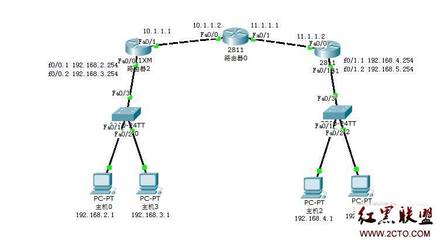
怎样配置静态路由 5、
给路由A的fastEthernet 0/0端口配置IP为192.168.1.1子网掩码为255.255.255.0,由于路由默认的端口是关闭的,所以在给路由端口配置好IP以后,要注意用no shutdown(不关闭)命令把端口开启!如下是配置路由A端口fastEthernet 0/0的所有命令:
Continuewith configuration dialog? [yes/no]: no
Router#configure terminal(进入全局配置模式)
Router(config)#interfacefastEthernet 0/0(进入端口模式,进入端口0/0了)
Router(config-if)#noshutdown(开启端口)
以下是截图(有红线画出的就是我输入的命令,没红线画出的,那是路由的提示):
怎样配置静态路由 6、
怎样配置静态路由_静态路由
怎样配置静态路由 7、
给路由A的fastEthernet 1/0端口配置IP为192.168.3.1子网掩码为255.255.255.0,如下是配置路由A端口fastEthernet1/0的所有命令
Router(config-if)#exit(从0/0端口退回到全局配置模式)
Router(config)#interfacefastEthernet 1/0(进入1/0端口)
Router(config-if)#ipaddress 192.168.3.1 255.255.255.0(给端口1/0配置好了IP跟子网掩码)
Router(config-if)#noshutdown(开启端口)
%LINK-5-CHANGED:Interface FastEthernet1/0, changed state to up
Router(config-if)#exit(从1/0端口退回到全局配置模式)
以下是截图(有红线画出的就是我输入的命令,没红线画出的,那是路由的提示):
怎样配置静态路由 8、
给路由B的fastEthernet 1/0端口配置IP为192.168.3.2子网掩码为255.255.255.0,如下是配置路由B端口fastEthernet1/0的所有命令
Continuewith configuration dialog? [yes/no]: no
Router>enable(进入特权模式)
Router#configure terminal(进入全局配置模式)
Enterconfiguration commands, one per line.End with CNTL/Z.
Router(config)#interfacefastEthernet 0/0(进入端口模式,进入端口0/0了)
Router(config-if)#ipaddress 192.168.3.2 255.255.255.0(给端口0/0配置好了IP,子网掩码)
Router(config-if)#noshutdown(开启端口)
以下是截图(有红线画出的就是我输入的命令,没红线画出的,那是路由的提示):
怎样配置静态路由 9、
给路由B的fastEthernet 0/0端口配置IP为192.168.2.1子网掩码为255.255.255.0,如下是配置路由A端口fastEthernet1/0的所有命令
Router(config-if)#exit(从0/0端口退回到全局配置模式)
Router(config)#interface fastEthernet 1/0(进入1/0端口)
Router(config-if)#ip address 192.168.2.1 255.255.255.0(给端口1/0配置好了IP跟子网掩码)
Router(config-if)#no shutdown(开启端口)
%LINK-5-CHANGED: Interface FastEthernet1/0, changed state to up
Router(config-if)#exit(从1/0端口退回到全局配置模式)
以下是截图(有红线画出的就是我输入的命令,没红线画出的,那是路由的提示):
怎样配置静态路由_静态路由
怎样配置静态路由 10、
给路由B设置静态跳转,若遇到访问计算机A(也就是192.168.1.0)这个网段的数据包,给他规定了往路由A的1/0端口(也就是192.168.3.1)跳转,再在跳转后到达的路由查询路由表,查询计算机A(也就是192.168.1.0)的这个网段再转发数据包!具体命令如下:
Router(config)#iproute 192.168.1.0 255.255.255.0 192.168.3.1(在全局配置模式下)截图如下:
怎样配置静态路由 11、
在路由A也设置一个跳转,要不数据发送出去了,找不到回来就路,那么就没返回信息了!具体命令如下:
Router(config)#iproute 192.168.2.0 255.255.255.0 192.168.3.2(在全局配置模式下)
截图如下:
怎样配置静态路由 12、
用ping命令测试全网是否连通了!如果前面的步骤你都没操作错的话,那么现在的测试,你会得到如下图所以内容:
怎样配置静态路由_静态路由
怎样配置静态路由——注意事项配置静态路由,一定要两个路由都有配置到跳转,要不的话,只配置了一个路由,那么造成的情况就是数据包无法发送出来或数据包发送出去了,找不到返回的地址!切记
 爱华网
爱华网